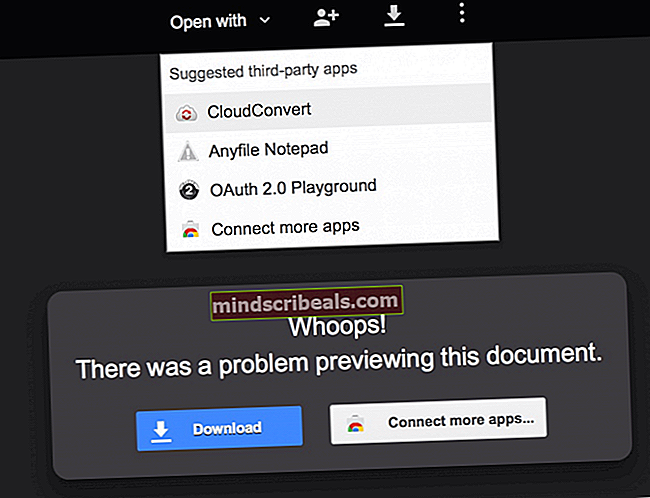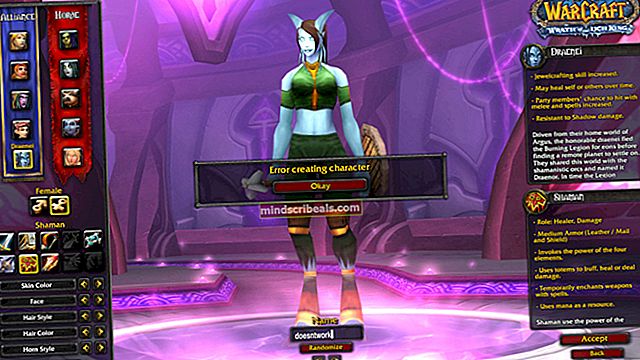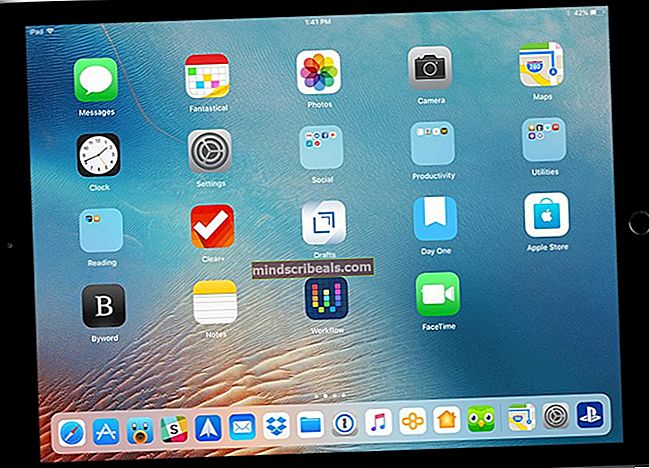Kuinka korjata Dolby Digital Plus -ongelmat Windows 10 -päivityksen jälkeen
Dolby-äänisovellukset - kuten Dolby Digital Plus -kotiteatteriohjelma - ovat täysin yhteensopivia Windows 10: n kanssa. Ei kuitenkaan ole ennenkuulumatonta, että Dolby lopettaa työskentelyn tietokoneella Windows 10 -päivityksen jälkeen. Itse asiassa kohtuullinen määrä Dolby-käyttäjiä törmää ongelmaan, jossa joka kerta, kun he yrittävät käynnistää Dolby-äänisovelluksen, sovellus ei avaudu ja he saavat virheilmoituksen, vaikka sama sovellus toimi täysin hyvin ennen Windows 10 -päivitystä . Tämä virhesanoma kuuluu:
“Dolby Digital Plus -ääniohjaimen nykyinen versio on x.x.x. ja ohjelmistosovellus odottaa ajuriversiota x.x.x. Asenna kelvollinen ohjaimen ja ohjelmistosovellusten yhdistelmä.”
Tämä ongelma ilmenee periaatteessa siitä, että päivittäminen Windows 10: een johti tietokoneen erillisen äänilaitteen (kuten Realtek High Definition Audio -laitteen) tai Dolby Digital Plus -ääniohjainten (tai molempien) ohjainten päivittämiseen, ja nyt kaksi ohjainta voivat '' Ei näytä toimivan keskenään. Dolby Digital Plus -ääniohjaimet eivät ole yhteensopivia tietokoneen erillisen äänilaitteen ohjainten kanssa (tai päinvastoin), mikä saa Dolby-äänisovellukset lakkaamaan toimimasta Windows 10 -päivityksen jälkeen useimmissa tapauksissa.
Onneksi kaikille ja kaikille, joita tämä ongelma koskee, se on täysin korjattavissa. Seuraavat ovat kaksi tehokkainta ratkaisua, joita voit käyttää ongelman ratkaisemiseen:
Ratkaisu 1: Poista tietokoneen oma äänilaite ja asenna se sitten uudelleen
- Lehdistö Windows-logo näppäin + R avataksesi a Juosta
- Tyyppi hdwwiz.cplosaksi Juosta -valintaikkuna ja paina Tulla sisään käynnistää Laitehallinta.
- vuonna Laitehallinta, kaksoisnapsauta Ääni-, video- ja peliohjaimet laajentaa sitä.
- Napsauta hiiren kakkospainikkeella tietokoneen erillistä äänilaitetta ( Realtek High Definition Audio laite tai Conexant HD -ääni laite (esimerkiksi laite) ja napsauta Poista asennus pikavalikossa.
- Ota käyttöön Poista tämän laitteen ohjainohjelmisto vaihtoehto valitsemalla sen vieressä oleva valintaruutu.
- Klikkaa OK.
- Odota, että erillinen audiolaite ja sen ohjaimet poistetaan.
- Uudelleenkäynnistää tietokone.

Kun tietokone käynnistyy ja kirjaudut sisään, sekä oma audiolaite että sen ohjaimet asennetaan automaattisesti uudelleen. Kun oma audiolaite ja sen ohjaimet on asennettu uudelleen, tarkista onko ongelma ratkaistu.
Ratkaisu 2: Palaa erillisten ääniohjainten vanhempaan versioon
Koska Dolby-sovellukset, jotka eivät toimi Windows 10 -päivityksen jälkeen, toimivat hyvin ennen päivitystä, voit olla varma, että kyseisen tietokoneen erillisen äänilaitteen ohjainten vanhempi versio oli yhteensopiva Dolby Digital Plus -ääniohjainten kanssa. Koska näin on, asianomaisen tietokoneen nykyisten omistettujen ääniohjainten asennuksen poistaminen ja sitten vanhemman version asentaminen ohjaimista voi olla juuri sitä, mitä sinun on tehtävä päästäksesi eroon tästä ongelmasta. Tämän ratkaisun soveltamiseksi sinun on:
- Lehdistö Windows-logo näppäin + R avataksesi a Juosta
- Tyyppi hdwwiz.cplosaksi Juosta -valintaikkuna ja paina Tulla sisään käynnistää Laitehallinta.
- vuonna Laitehallinta, kaksoisnapsauta Ääni-, video- ja peliohjaimet laajentaa sitä.
- Napsauta hiiren kakkospainikkeella tietokoneen erillistä äänilaitetta ( Realtek High Definition Audio laite tai Conexant HD -ääni laite - esimerkiksi) ja napsauta Ominaisuudet pikavalikossa.
- Siirry kohtaan Kuljettaja
Merkintä: Muista kirjoittaa muistiin Ohjaimen versio äänilaitteen ohjaimista, jos tarvitset sitä myöhemmin.
- Klikkaa Palauta kuljettaja ja siirry ohjatun toiminnon läpi siirtyäksesi takaisin tietokoneeseen aiemmin asennettuun ääniohjaimien versioon.

Jos Palauta kuljettaja vaihtoehto on harmaana ja ei ole käytettävissä, napsauta kuitenkin Poista asennus, Tarkista Poista tämän laitteen ohjainohjelmisto vaihtoehto, napsauta OK, odota laitteen ja ohjainten asennuksen poistamista ja asenna sitten ohjainten vanhempi versio. Voit tehdä niin menemällä virkamiehen luokse Tuki joko kyseisen tietokoneen valmistajan tai kyseisen tietokoneen erillisen äänilaitteen valmistajan verkkosivusto, etsi ohjaimia erilliselle äänilaitteelle ja ladata ja Asentaa ajuriversio, joka on vanhempi kuin se, jonka olet poistanut kyseiseltä tietokoneelta.